Paramètres de synchronisation android. Comment synchroniser l'état de n'importe quelle application entre différents appareils Android
Aujourd'hui, il est souvent nécessaire de surveiller la sécurité de vos données de contact. annuaire, ainsi que sur les données du journal et d'autres événements importants. Si vous avez un appareil avec un système Android, alors vous avez beaucoup de chance ! Initialement ce système a une synchronisation de données prédéfinie avec votre Compte google... Il vous suffit de configurer la synchronisation et chaque fois que des modifications de données ou de nouvelles sont apportées à votre appareil, elles seront automatiquement mises à jour avec les données stockées dans votre compte, et dans cet article, nous examinerons la question de savoir comment comment synchroniser Android avec un ordinateur.
Après avoir activé cette fonction, vous pouvez récupérer les données nécessaires en cas de panne ou de perte du téléphone. Il ne faudra pas plus d'une minute pour restaurer les informations et quelques clics sur l'écran.
Pour synchroniser les données, vous pouvez utiliser non seulement votre compte entrée google, mais aussi un ordinateur ou Outlook. L'avantage de la synchronisation avec le compte Google est que la synchronisation peut se faire absolument de n'importe où sur la planète, mais sans accès à Internet, il est peu probable que vous réussissiez.
Cependant, d'autres méthodes de synchronisation présentent également des inconvénients, à savoir que vous devez accéder à un ordinateur ou à un autre appareil et à un câble USB. Plus récemment, Microsoft a mis à jour l'interface dans le service Outlook et sur ce moment c'est l'un des principaux concurrents de Google, c'est pourquoi il est possible que très bientôt vous puissiez synchroniser les contacts et l'agenda avec ces services.
Synchroniser Android avec Google
Comme mentionné ci-dessus, la synchronisation du calendrier et des contacts avec votre compte Google n'est possible que si vous disposez d'une connexion Internet. Aussi avec l'aide du nouveau Services Google+ maintenant, vous pouvez synchroniser les photos que vous prenez avec l'appareil photo.
Pour configurer la synchronisation, vous devez disposer d'un compte Google. Si vous ne l'avez pas, enregistrez-le. De plus, vous aurez accès à Google.Disk, où vous pourrez plus tard télécharger des copies des documents nécessaires.
Ouvrez l'élément Synchronisation dans les paramètres de votre appareil et Comptes... Vous devez y ajouter un compte Google, après quoi il sera montré que vous pouvez synchroniser. Ce sont les contacts, l'agenda, le disque, Google+ et d'autres services. Certains de ces services ajouteront des mises à jour aux applications Google (par exemple, telles que Drive), et Calendrier / Contacts mettront à jour les informations et les modifieront.
Synchroniser Android avec Outlook
Tous les utilisateurs ne préfèrent pas se synchroniser avec Google, mais certains utilisent Synchronisation Outlook... La plupart des smartphones ne prennent pas en charge la synchronisation des données avec Outlook. Pour synchroniser avec ce service, vous pouvez utiliser une application spéciale. Ce programme est payant, vous pouvez le télécharger sur le site officiel, ou trouver la version originale dans. Avec son aide, à l'aide d'un câble USB, vous pouvez synchroniser toutes vos données.
Vous ne pouvez réimporter des informations qu'à l'aide de votre compte Google, il est donc plus facile de synchroniser immédiatement. Pour ce faire, vous devrez exporter des données et les importer dans votre compte Google.
Synchroniser Android avec PC
En plus de différents services, vous pouvez synchroniser votre appareil directement avec votre ordinateur. Pour ce faire, vous avez besoin d'un logiciel pour votre appareil.
Après avoir acheté une tablette, tout le monde s'est probablement demandé comment la tablette Android est synchronisée avec un PC. Le principal concurrent - l'iPad d'Apple a à ces fins Application iTunes et les tablettes Android n'ont pas la même application standard et Système automatisé qui vous permet de transférer des données de disque dur ordinateur à l'appareil.
Plus d'une manière simple Le transfert de données de la tablette vers le PC consiste à utiliser une carte mémoire partagée. Cette méthode n'est pas la plus pratique, car il est nécessaire de retirer constamment la carte de la tablette, et cela doit être fait très soigneusement. Il ne s'allume pas tablette Android souvent en raison du fait que la carte mémoire a été retirée de manière incorrecte, sans d'abord modifier les paramètres de l'appareil.
Synchronisation mobile android gadget avec ordinateur personnel
Certaines tablettes intègrent déjà des applications de bureau qui permettent de synchroniser des données avec un PC, mais la plupart des modèles nécessitent l'intervention de programmes tiers.
Considérez trois solutions principales au problème d'interaction entre un ordinateur personnel et un gadget mobile.
- Il n'y a pas d'application officielle comme iTunes pour Android, mais il existe une bonne alternative - l'application DoubleTwist. C'est un gestionnaire de médias gratuit qui vous permet de synchroniser des fichiers avec gadgets mobiles... Soit dit en passant, l'interface du programme est assez similaire à celle d'iTunes.
Si vous souhaitez vous passer de fils lors du transfert de données, un appareil comme AirSync vous aidera, qui, avec l'application DoubleTwist, vous permettra d'effectuer le processus de synchronisation via Wi-Fi, en évitant l'utilisation d'un câble USB. - Dropbox est un système de stockage en nuage populaire qui est également un service d'hébergement de fichiers. Il vous permet de synchroniser tous les répertoires entre votre ordinateur personnel, divers appareils et Internet.
DropSync vous permet de synchroniser les données de votre tablette Android dans les deux sens. La synchronisation s'effectue automatiquement et sans fil. L'installation des programmes sur une tablette Android s'effectue en lançant le fichier apk correspondant. - Une autre méthode de "synchronisation" est le streaming de données. Au lieu d'essayer de mettre tous les fichiers vidéo et audio dont vous avez besoin sur votre gadget, il s'agit simplement de les diffuser en temps réel. L'avantage de cette méthode est que votre médiathèque ne sera disponible qu'à la demande. De plus, il donnera accès à beaucoup plus de données que ne peut en contenir la petite mémoire de la tablette.
Parmi les inconvénients, il y a la nécessité de connecter votre gadget à un réseau (Wi-Fi) afin d'accéder au contenu de votre PC. De plus, vous devez garder un œil sur la sécurité lorsque vous vous connectez aux points d'accès publics. Accès Wi-Fi et bénéficiez également d'une protection de routeur lorsqu'il est connecté à votre réseau domestique.
Nous notons également que si vous avez synchronisé les données sur la tablette et le PC et que l'appareil est soudainement verrouillé, vous n'aurez pas besoin de vous poser la question de savoir comment déverrouiller la tablette Android sans perdre de données importantes. Vous pouvez simplement effectuer une réinitialisation générale.
Après synchronisation des contacts, nous appelons via Skype
Outre le stockage et l'affichage des données ordinateurs tablettes sont de plus en plus utilisés pour communiquer via le programme Skype. Dans ce cas, la question concerne la synchronisation des contacts avec le bloc-notes Android.

Skype pour Android
Pour ce faire, vous devez lancer Skype sur votre tablette et appuyer sur le bouton menu (ellipse verticale). Dans l'élément de menu Paramètres, sélectionnez le sous-élément Paramètres généraux.
Ensuite, dans la section Synchroniser les contacts, vous devez sélectionner le mode de synchronisation requis et cliquer sur continuer. Dans ce cas, tous les abonnés de votre liste de contacts Skype seront ajoutés à votre ordinateur portable Android, et s'il y a des contacts dans les deux listes, leurs données seront fusionnées.
Une fois la synchronisation terminée, les abonnés de la liste de contacts Skype apparaîtront dans le bloc-notes Android et vous pourrez les utiliser à la fois pour la communication via Skype et pour les appels et SMS réguliers.
Avant de passer un appel depuis une tablette Android, assurez-vous que votre tablette dispose d'une carte SIM, car tous les modèles n'ont pas cette fonctionnalité.
Oui, l'avènement de Skype pour la tablette Android est devenu un événement vraiment important.
Considérons les principales caractéristiques du programme Skype
- Après avoir démarré le programme, vous êtes invité à entrer votre nom d'utilisateur et votre mot de passe ou à vous inscrire. Vous pouvez utiliser votre compte Skype existant - tous les contacts seront enregistrés. Vous pouvez également les synchroniser avec votre ordinateur portable comme mentionné ci-dessus.
- Après une connexion réussie, vous verrez écran principal avec quatre icônes principales :
- Contacts. Ceci est une liste de vos contacts. Il affiche les statuts en ligne de vos contacts, leurs avatars et leurs noms. Vous pouvez sélectionner un contact et dans la fenêtre qui apparaît, sélectionner l'une des actions disponibles (communication vocale, communication vidéo, envoyer un message à un chat ou envoyer un fichier).
- Les derniers. Une liste des dernières conversations du dernier jour, de la semaine ou plus s'affiche ici.
- Compose le numéro. Ici, vous pouvez composer un numéro de téléphone et appeler ou appeler un numéro Skype. Avant de passer un appel depuis un gadget Android vers une ville ou numéro de portable en utilisant programme Skype, vous devez recharger votre compte, car les appels vers les non-abonnés Skype sont payants.
- Données personnelles. Dans cette section, vous pouvez afficher et modifier votre profil.
Comment connecter mon téléphone à ma tablette ? Commençons par le fait que vous devez décider dans quel but vous avez besoin d'une telle connexion :
- pour la transmission de données ;
- à gérer (la partie amusante).
Nous exclurons le cordon immédiatement, bien que cela puisse être fait à la fois théoriquement et pratiquement. Long, peu pratique, coûteux - ce ne sont pas tous des inconvénients. En règle générale, le téléphone est connecté à une tablette pour le transfert de données. Téléchargez des vidéos, des photos ou des documents. A ce titre, au sens littéral du terme, la connexion du téléphone à la tablette peut se faire via Wi-Fi direct ou via Internet.
Dans la première méthode, vous devez activer le Wi-Fi direct sur les deux appareils (peut être appelé Wi-Fi Direct etc.). 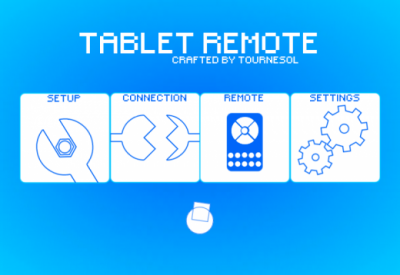
Vous devez aller dans Options et sélectionner l'option souhaitée dans la section "Plus". La beauté est que les fichiers sont vidés à une vitesse énorme, avec une moyenne d'environ 50 Mbit. Ensuite, dans n'importe quel gestionnaire de fichiers, sélectionnez ce que vous souhaitez transférer et envoyez-le sur votre tablette / téléphone.
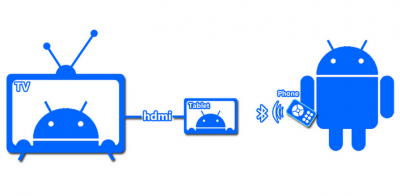
Il existe de nombreuses façons d'accomplir une tâche sur Internet. Le moyen le plus simple consiste à télécharger un fichier sur un service d'hébergement de fichiers, puis à le télécharger. Nous ne donnerons pas d'exemples, tapez simplement le mot "Partage de fichiers" dans la recherche. Mais cette méthode a déjà dépassé son utilité.
Il est préférable d'utiliser des services comme Dropbox. Vous créez un compte et y placez les fichiers nécessaires. L'application elle-même du service est installée sur un téléphone, une tablette, un ordinateur et sur tous les autres appareils, si vous le souhaitez. Désormais, peu importe où vous ajoutez des fichiers, ces derniers seront disponibles sur tous les appareils. Vous pouvez y accéder même depuis n'importe quel autre appareil (ami, par exemple), simplement en allant dans le navigateur. Pratique, n'est-ce pas ? Le processus lui-même fait référence à la question de savoir comment synchroniser une tablette avec un téléphone. Cela inclut également d'autres services. Le même Yandex, Google, etc. avec leur disques virtuels... Google sera particulièrement pratique pour les utilisateurs d'Android. En plus de l'espace virtuel, vous pouvez créer des documents à éditer en commun, communiquer comme sur Skype, etc.

Distribution Internet du téléphone à la tablette
Nous ne resterons pas longtemps ici. Le moyen le plus simple consiste à créer un point d'accès portable à partir d'un seul appareil. Dans iOS, il vous suffit de déplacer le curseur dans la section Mode modem des paramètres du gadget. Sous Android, cette section est masquée dans la catégorie Plus d'options. Seulement au lieu du curseur, vous devez cocher la case en face du "Portable Hot Spot". En neuf Versions Android et les assistants des entreprises individuelles, la fonction a été amenée dans le menu d'état (balayage supérieur).
Désormais, personne n'est surpris par la situation lorsqu'une personne a plusieurs appareils pour Android comme le téléphone et la tablette. Dans le même temps, il se pourrait bien que bien que le même ensemble d'applications soit installé sur chacun de ces appareils, ils aient un modèle d'utilisation légèrement différent. Par exemple, le téléphone est utilisé au travail et sur la route, et la tablette est utilisée comme lecteur de chevet.
Dans ce cas, se pose la question de la synchronisation des réglages et des données applicatives entre différents appareils... Dans de nombreux programmes, en particulier ceux liés à Internet, cela est mis en œuvre en créant un seul compte en ligne. Cependant, si vous souhaitez, par exemple, continuer à jouer à Angry Birds sur votre tablette exactement là où vous vous étiez arrêté sur votre téléphone, rien ne fonctionnera. À moins, bien sûr, que vous utilisiez le programme Synchronisation des données (droits de superutilisateur requis).
La configuration de l'application DataSync pour synchroniser les données de n'importe quelle application entre différents appareils est simple et peut être configurée en quelques étapes simples.
1. Connectez votre compte Dropbox
Après avoir téléchargé et installé DataSync sur votre appareil, vous devez lancer l'application et ouvrir ses paramètres. Recherchez la section relative à Dropbox dans cette section et autorisez l'application à utiliser votre compte.
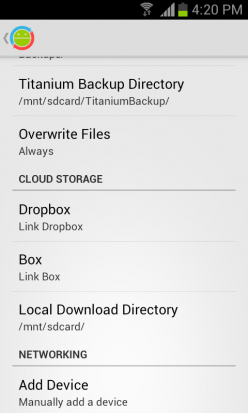
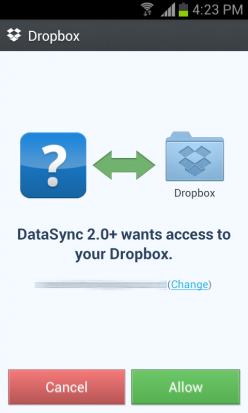
2. Sélection des applications
Ouvrez maintenant l'écran Applications dans DataSync et vous verrez une liste de tous les programmes installés sur cet appareil. Vérifiez les applications dont vous souhaitez synchroniser l'état avec un autre gadget.
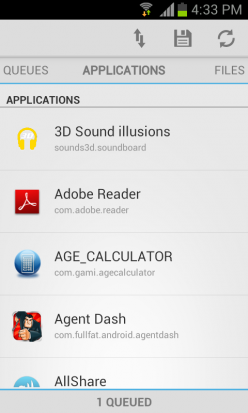
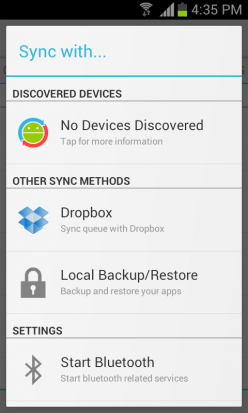
Cliquez maintenant sur le bouton Démarrer la synchronisation, qui ressemble à deux flèches se faisant face et se trouve dans la barre d'outils supérieure de l'application.
3. Spécifiez la méthode de synchronisation
Vous verrez un autre écran vous invitant à sélectionner une méthode de synchronisation. Cliquez sur l'icône du logo Dropbox, puis choisissez l'une des trois options - Bidirectionnel automatique, téléchargement ou alors Télécharger.
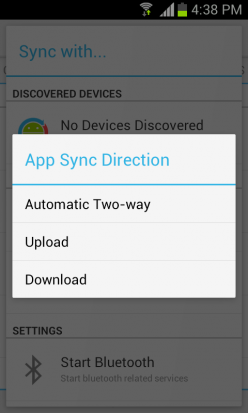
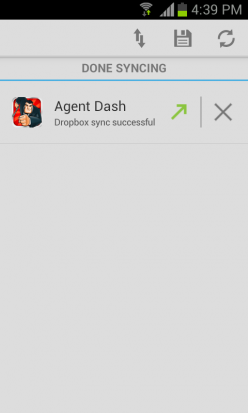
Comme il s'agit de votre premier appareil, vous devez sélectionner l'option Télécharger pour télécharger des données sur votre Dropbox. La synchronisation démarrera immédiatement et vous en connaîtrez la fin sur un écran spécial.
4. Connexion d'autres appareils
Répétez les étapes précédentes pour un autre gadget Android que vous possédez. Dans le troisième paragraphe de ce guide, sélectionnez l'option Télécharger et l'état du programme dont vous avez besoin sera synchronisé. À l'avenir, sur les deux appareils, vous pourrez activer l'option Bidirectionnel automatique pour la synchronisation automatique des données.
Application Synchronisation des données vous permet de synchroniser automatiquement l'état de diverses applications entre différents appareils, même dans les cas où les développeurs ne fournissent pas une telle fonction. Vous pouvez désormais continuer à jouer au jouet sur n'importe lequel de vos appareils à partir du dernier point de sauvegarde, lire des livres là où vous vous étiez arrêté et bien plus encore.
